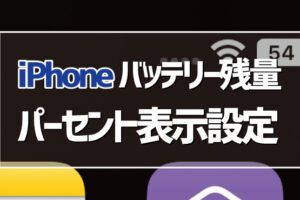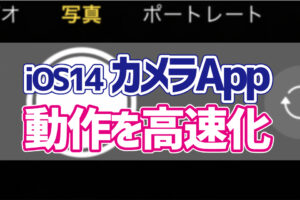先日紹介した人にiPhoneを貸すときに機能を制限できる『アクセスガイド』。
アクセスガイドの機能詳細と設定方法はこちら
【iPhoneを貸すときに必ず設定しておきたい!『アクセスガイド』設定方法】
このアクセスガイドですが、この機能を開始/終了するときにパスコードの入力が必要でしたよね。何度もパスコードを入力するのが面倒くさい・・・という方はパスコードの代わりにFace IDやTouch IDを設定してみてはどうでしょう?
この設定をしておくと、アクセスガイドを終了するときのみパスコードの入力なしで機能を解除することができるようになります。今回はその設定方法を紹介します。
パスコード代わりにFace IDを設定する方法
1.設定を開き「アクセシビリティ」をタップします。

2.「アクセスガイド」をタップします。

3.「アクセスガイド」がオンになっているのを確認し、「パスコード設定」をタップします。

4.「Face ID」をオンにします。

これで設定は完了です。
アクセスガイドを解除したいときは、サイドボタンをダブルクリックするとパスコード入力なしで機能を解除することができます。
どうせならアクセスガイド開始時にも対応してもらいたいというのが本音のところですが、少しでも入力を省きたい!という方は設定してみるといいと思います。